Hur man minskar videofilstorleken på iPhone korrekt för nybörjare
"Hur minskar jag videofilstorleken i Foton innan du skickar ett e-postmeddelande?" iPhone är en av de mest populära mobila enheterna på marknaden. Apple fortsätter att förbättra sin lins- och kamerateknik. Som ett resultat kan användare ta superhögkvalitativa videor med sina telefoner. Begränsad intern lagring blir dock ett stort problem. Därför kommer den här guiden att prata om hur man gör komprimera videor på iPhone för att minska filstorleken effektivt.
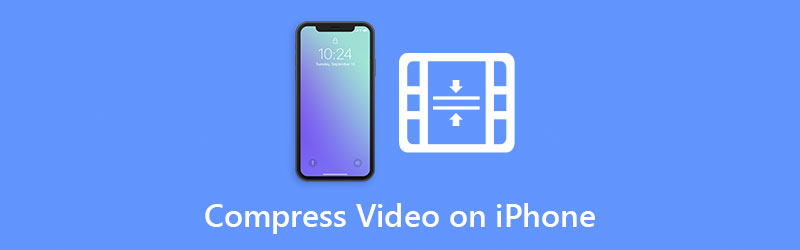
- GUIDELISTA
- Del 1: Hur man komprimerar en video på iPhone
- Del 2: Hur man komprimerar iPhone-video med en dator
- Del 3: Vanliga frågor om att komprimera en video på iPhone
Del 1: Hur man komprimerar en video på iPhone
Sedan iOS 11 har ny visuell teknik introducerats till iPhone, inklusive de högeffektiva foto- och videoformaten. Enligt rapporter kan rätt inställningar minska videofilstorleken på iPhone med 50 procent. Naturligtvis kan du komprimera en video med en app från tredje part. Hur som helst, här visar vi det nedan.
Hur man komprimerar en video på iPhone innan inspelning
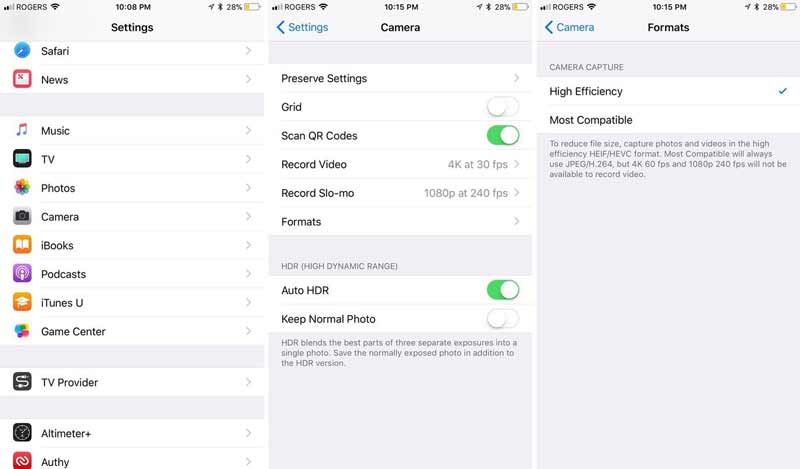
Öppna appen Inställningar från startskärmen och tryck på Kamera alternativ.
Gå till Format skärmen och välj Hög effektivitet. Sedan kommer videorna som spelats in på iPhone att kodas i HEIF/HEVC-format.
Gå tillbaka till skärmen Kamerainställningar och tryck på Spela in video. Välj sedan en lägre videoupplösning på listan.
Öppna sedan Kamera app och spela in en video. Då kommer du att upptäcka att filstorleken är mindre än MP4.
Notera: HEIF och HEVC är bra i teorin, men de stöds inte lika mycket som JPG och MP4 ännu. Om du vill dela dessa iPhone-videor måste du konvertera formatet.
Hur man komprimerar en video på iPhone med Video Compress
Om du tänker minska storleken på en befintlig videofil på en iPhone behöver du en videokomprimeringsapp från tredje part, till exempel Compress Videos. Det är gratis att ladda ner i App Store och stöder alla videoformat som är tillgängliga på iOS.
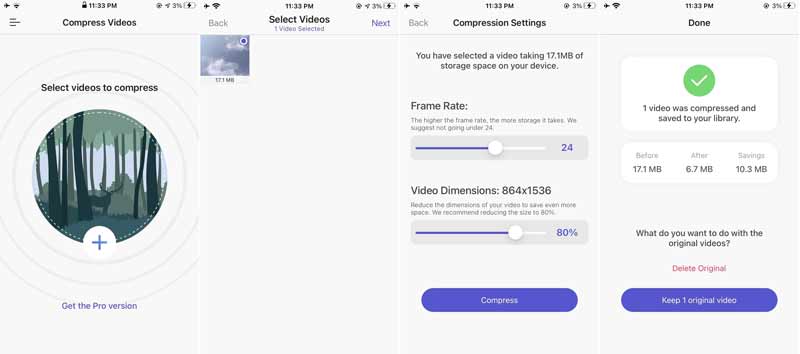
Kör videokompressorappen på din iPhone.
Tryck på Lägg till ikonen för att öppna din kamerarulle. Här kan du välja videon att komprimera på din iPhone. Första gången du öppnar appen måste du ge den åtkomst till din kamerarulle.
Tryck på Nästa knappen i det övre högra hörnet för att öppna videon i videokompressorn. Nedskala sedan Bildhastighet och/eller Videodimensioner tills du är nöjd.
tryck på Komprimera knappen för att minska storleken på iPhone-videon. Nu kommer du att bli ombedd att göra det Ta bort original eller Behåll originalvideo.
Del 2: Hur man komprimerar iPhone-video med en dator
Vissa experter föreslår fortfarande att redigera videor med en dator eftersom fler och fler människor spelar in videor med mobila enheter. Det beror på att den lilla skärmen med telefoner inte är ett bra val för videopostproduktion. För att komprimera iPhone-videor med en dator behöver du ett kraftfullt verktyg, som t.ex ArkThinker Video Converter Ultimate. Den innehåller en dedikerad videokompressor och en fullfjädrad videoredigerare.
- Komprimera en iPhone-video utan att skada kvaliteten.
- Ändra upplösning, bithastighet och fler anpassade alternativ.
- Konvertera format för att snabbt minska storleken på iPhone-videofiler.
- Stöd ett brett utbud av videoformat inklusive HEVC.
Hur man komprimerar en iPhone-videofil med en dator
Installera videokompressorn
Starta den bästa videokompressorn när du har installerat den på din PC. Det finns en annan version för Mac. Gå till Verktygslåda fönstret från toppen av skärmen.

Öppna iPhone-video
Välj den Videokompressor alternativet och dra och släpp den stora iPhone-videon till huvudgränssnittet. Om du fortfarande har videon på din iOS-enhet överför du den till din dator först.

Komprimera iPhone-video
Ange ett nytt filnamn i rutan och flytta Storlek reglaget tills filstorleken är tillräckligt liten. Du kan också skriva in ett värde i rutan för att minska storleken på iPhone-videofilen korrekt. Här kan du också ändra videoformat, upplösning och andra alternativ för att komprimera det ytterligare. Klicka på Mapp ikonen längst ned och välj en specifik katalog. Slutligen klickar du på Komprimera för att bekräfta ändringarna.

Minska videostorleken genom att trimma
Om iPhone-videon är väldigt lång finns det ett annat sätt att komprimera den utan att minska upplösningen. Gå tillbaka till verktygslådan och välj Video trimmer. Öppna sedan iPhone-videon. Spela upp videon, klicka på Ställ in Start för att ställa in den nya startpunkten och tryck på Ställ in Slut knappen för att ställa in det nya slutet. tryck på Lägg till segment knappen på vänster sida för att lägga till klippet i listan och trimma andra segment. Äntligen, ställ in utdataformat och destination. Klicka på Exportera knappen för att spara de små videoklippen.

Del 3: Vanliga frågor om att komprimera en video på iPhone
Komprimerar iPhone videor med e-post?
iPhone och iPad har otroliga kameror. De tar fantastiska videor. Dessutom komprimerar iOS automatiskt videofilerna innan du laddar upp dem till en webbplats eller överför dem till en annan enhet. Naturligtvis är kostnaden förlusten av videokvaliteten.
Kan jag komprimera en video på iPhone med iMovie?
Nej, iMovie för iOS har bara grundläggande funktioner i Mac-versionen. Tyvärr inkluderar det inte videokomprimering. Det betyder att du måste överföra videon till din Mac och komprimera den med iMovie på din dator.
Är det möjligt att komprimera en video på iPhone utan att förlora kvalitet?
Det bestäms av sättet för videokomprimering. Om du nedskalar upplösningen eller bithastigheten för din video på iPhone blir kvaliteten lägre. Endast ett fåtal videokompressorer kan minska videofilstorleken utan att förlora kvalitet.
Slutsats
Den här guiden har pratat om hur man komprimerar en video på iPhone. För det första är kamerainställningarna det enklaste sättet att producera en mindre videofilstorlek på iPhone. Videokompressorapparna är ett annat sätt att krympa videofilstorleken. Om du har en dator är ArkThinker Video Converter Ultimate det bästa valet. Fler frågor, vänligen lämna ett meddelande nedanför detta inlägg.
Vad tycker du om det här inlägget? Klicka för att betygsätta detta inlägg.
Excellent
Betyg: 4.4 / 5 (baserat på 149 röster)
Hitta fler lösningar
Hur man byter ut ljud i en video på olika enheter 2022 Hur man klipper ljud i Audacity, WMP, iMovie, Online, Trimmer Gratis videoredigeringsprogram – 7 bästa gratis videoredigeringsappar Topp 5 2D till 3D-videoskapare du inte bör missa på Windows/Mac Fyra enklaste sätten att ändra och redigera ljudvolymen på PC och Mac 4 enkla metoder för att redigera ljudfiler på Windows- och Mac-datorerRelativa artiklar
- Redigera video
- Komprimera GIF – Minska GIF-storleken på PC/Mac, iPhone, Android
- 5 bästa MP4-kompressorer för att minska videofilstorleken 2022
- Komprimera video Android – Minska videostorleken på Android
- Hur man ändrar storlek på en video för Instagram Story, Feed och IGTV
- Adobe Premiere Crop Video – Hur man beskär video i Premiere
- Verifierad handledning för att komprimera en video på iPhone utan kvalitetsförlust
- Allt du behöver veta om Video Aspect Ratio Concept
- Handlingsbara metoder för att beskära en video på en Android-telefon eller -surfplatta
- Konkret handledning för att beskära och ändra storlek på en video i QuickTime Player
- Verifierad handledning för att permanent beskära en video i VLC för nybörjare



